405 Blender kompedium

808
Blender. Kompendium
poniżej koleme etapy rzeźbienia twarzy (rysunek 23.24), prowadzące do uzyskania zaprezentowanego wcześniej modelu autorstwa „Maqsa” (rysunek 23.16).

Rysunek 23.24. Siatka bazowa (!) zostało zagęszczona do poziomu drugiego (funkcja Mulbres) i udoskonalona przy pomocy dłuto Grab (2); wraz ze zmianę stopnia gęstości na Level trzeci t3) możliwe stało się wydobycie z siatki kolejnych detali przy pomocy dłut Inflate i Smooth; ich udoskonalenie stało się możliwe z chwilę ponownego zwiększenia gęstości siatki (A) i wykorzystania dłut Pinch, Inflate oraz Smooth; modelowanie zakończone zostało na poziomie piętym, kiedy to ostateczny kształt twarzy wydobyty został dzięki dłutom Inflate, Smooth i Pinch, podczas gdy czoła — Draw, Pinch oraz Smooth; za delikatne pory na twarzy odpowiada dłuto wykorzystujęce teksturę proceduralnę o odpowiedniej jasność i kontraście

Prace Kamila „Maqsa'' Makowskiego znajdziesz na dołączonej do podręcznika płycie: Przykłady\Kamil „Mags” Makowski.
Rozdział 23. • Aneks 809
Modifiers
Pisplace Modifier
Modyfikator Disphza umożliwia dostosowanie kształtu siatki obiektu do tekstury', którą przechowuje (rysunek 23.25).

Rysunek 23.25.
Modyfikator Displace
Pasek l''Group pozwala ograniczyć efekt do wybranej grupy wierzchołków, podczas gdy Tccturt umożliwia wskazanie interesującego nas bloku danych tekstury (TE), z której pobrane zostaną informaqe (rysunek 23.26).
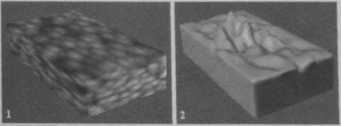
Rysunek 23.26.
Prostopadłościan z wydzieloną wierzchnią grupą wierzchołków oraz teksturą Musgrave przed (1) i po (2) zastosowaniu modyfikatora Displace
Parametr Midlmd wskazuje, które z wartości tekstury traktowane będą jako nie-mające wpływu na deformację (domyślnie jest to barwa szara). W praktyce iego podwyższenie oznacza zapaść siatki, podczas gdy obniżenie — jct wypiętrzenie (rysunek 23.27).
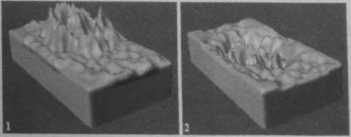
Rysunek 23.27.
Obiekt zdeformowany za pomocą
modyfikatora Displace przy wartości Midlevel wynoszącej 0.100 Iilustracja ?.) oraz 1.000 (ilustracja 2.)
Parametr Strazgth decyduje o sile efektu, podczas gdy dwa rozwijane menu poniżej — sposobie jego oddziaływania (rysunek 23.28).
Wyszukiwarka
Podobne podstrony:
297 Blender kompedium 592Bfender. Kompendium Blender umożliwia rum uczynienie jci granic lepkimi (No
425 Blender kompedium 848Biender. Kompendium Cydic. 337 Cył Radius. 393 Cylinder, 30.45 Cy
356 Blender kompedium 7)0 Btender. Kompendiom 7)0 Btender. Kompe
357 Blender kompedium 712Btender. Kompendium Rysunek 19.20. Znajdujące się po dwóch stronach szkiele
313 Blender kompedium Rozdział 16. podstawy animacji O ile statyczne obrazy, wygenerowane za pomocą
432 Blender kompedium 862 Btender. Kompendium 862 Btender. Kompendium Radiosity Emit, 535 etapy
272 Blender kompedium 542 Blender. Kompendium piatów, które mogą prowadzić do powstania błędów w wym
273 Blender kompedium 544 Blender. Kompendium Rysunek 13.24. Malowanie wierzchołków obiektu w t
274 Blender kompedium 546 Blender. Kompendium Twórcy programu powierzyli nam aż sześć okien, pozwala
275 Blender kompedium 548 8lender. Kompendium drobny retusz w przypadku powstania
276 Blender kompedium 550 Blend er. Kompendiom Algorytmy(kwadratów) ), Lm (liniowy
277 Blender kompedium 552 Blender. Kompendium Rysunek 14.20. Zmiona wielkości Size z 0.200 {ilustrac
278 Blender kompedium 554 Blender. Kompendium Umieszczony obok przycisk Random SampUng pozwala na uz
279 Blender kompedium 556 Blender. Kompendium Rysunek 14.33. Wykorzystanie joko oświetlenia koloru b
280 Blender kompedium 558 Blender. Kompendium Rysunek 14.38. Ustawienia okien Preview edytowanego&nb
281 Blender kompedium 560 Btender. Kompendium Rysunek 14.44. Oświetlona wyłącznie techniką AO oraz&n
282 Blender kompedium 562 Blender. Kompendium na skutek ponownego naciśnięcia przycisku, przy czym w
283 Blender kompedium 564 Blender. Kompendium Rysunek 15.6. Uruchomienie opcji Static oznacza dostęp
284 Blender kompedium 5A6 Blender. Kompendium Rysunek 15.11. Zestaw ustawień z grupy Display obiektu
więcej podobnych podstron